Все любят смотреть свои любимые аниме, дорамы, сериалы, фильмы и многое другое в свое удовольствие. Мы наблюдаем, как они вовлечены в фантазию, которую мир не может донести до нас. Поскольку они принесли нам лучшие крылатые фразы и музыку, которые создают эффект катания на американских горках в том, что мы смотрим.
Итак, сохраните эти аудиофайлы на свой диск и прослушайте их несколько раз. А теперь давайте научим вас, как извлечь звук из видео при сохранении высокого качества продукции. Итак, если вы чувствуете, что извлечение аудио сложно, продолжайте читать ниже, поскольку мы представили различные варианты и шаги, которые вы можете выбрать и выполнить.

Часть 1. Узнайте, как извлечь аудио из видео с помощью Top Extractor [ПК и Mac]
Вверх 1. Конвертер видео Ultimate
Феноменальный преобразователь в городе здесь, чтобы научить вас как извлечь звук из видео. В Конвертер видео Ultimate уже скачали миллионы пользователей по всему миру. Он хорошо известен как самый безопасный и эффективный способ извлечения звука из видео.
Бесплатный Конвертор mp4 в mp3 — Как извлечь Звук из видео за 2 минуты! В MP3 через VLC Media Player
Кроме того, функции инструментов, представленные здесь, намного более продвинуты, чем любые другие инструменты, которые вы можете использовать. Но этот инструмент должен быть оплачен и загружен, прежде чем вы сможете получить к нему доступ. Тем не менее, он дешевле и меньше по размеру файла, чем любой другой экстрактор, который вы ищете. Итак, чтобы узнать, как использовать этот инструмент, вы должны сначала загрузить его на свой рабочий стол, а затем выполнить шаги, описанные ниже. Более того, если вы купите этот инструмент, мы предоставим только вам бонусный шаг о том, как использовать Volume Booster для прослушивания высококачественного звука после шагов.

Шаги о том, как извлечь аудио из видео Windows 10 и Mac с помощью Video Converter Ultimate
Шаг 1. После загрузки инструмента установите его и выполните быструю настройку. Затем немедленно запустите его на своем компьютере.
Шаг 2. Чтобы добавить видеофайл, нажмите кнопку +, затем найдите его в папке и нажмите кнопку открыто продолжать.

Шаг 3. Чтобы вырезать видеофайл, нажмите кнопку ножницеобразный кнопка. Затем установите Начало а также конец аудио, которое вы хотите извлечь, и нажмите Сохранить чтобы сохранить настройки, которые вы сделали ранее.

Шаг 4. Измените формат видео на аудио, нажав кнопку Конвертировать все на опцию и выберите желаемый аудиоформат.

Шаг 5. Чтобы продолжить, нажмите кнопку Конвертировать все и преобразование начнется немедленно. Если извлечение завершено, теперь вы можете найти извлеченный аудиофайл в папке и сразу же воспроизвести его.

Бонусный шаг о том, как использовать Volume Booster в Video Converter Ultimate
Одной из лучших функций, которую предоставляет окончательный конвертер, является Усилитель громкости. С помощью этой функции теперь вы можете настроить звук так, чтобы он звучал лучше, чем когда-либо. Выполните шаги, указанные ниже, чтобы получить усиление звука, о котором вы когда-либо мечтали. Кроме того, этот инструмент работает не только с аудиофайлами, поэтому, прежде чем извлечь аудио из видео Mac или ПК используйте это в первую очередь, чтобы добавить усилители к вашему звуку.
Шаг 1. Перейти к Ящик для инструментов инструмента и найти Усилитель громкости и щелкните по нему.

Шаг 2. нажмите Плюс кнопку, чтобы выбрать видеофайл, который вы хотите увеличить, и открыто Это.

Шаг 3. Переместить громкость ползунки вправо или влево, если хотите, затем нажмите Экспорт чтобы сохранить его сейчас лучшее видео с лучшим звуком.

- Простота в использовании, которая производит профессиональное прикосновение.
- Вы можете узнать это, не нарушая пота.
- Он предоставляет гораздо больше функций, которые вы можете использовать для извлечения.
- Это не бесплатно, но это стоит того, чтобы быть купленным.
- Загружаемый, что означает, что даже если у вас нет Интернета, вы можете его использовать.
Топ 2. Дерзость

Мужество была разработана группой добровольцев и бесплатна еще и потому, что находится под GNL. Когда пользователи извлекать аудио из видео из Audacity, это большая головоломка для новичка, у которого нет опыта практического использования. И все же здорово привыкнуть к Windows 10 и Mac OS. Но недостатков у этого средства все же немало.
Типа программа еще не полная если скачать, в основном нужно будет качать установщик и энкодеры отдельно. В целом, инструмент отличный, но он не удобен для новичков в извлечении, которые хотят попробовать его.
- Обеспечивает подробное извлечение.
- Функции этого инструмента отлично подходят для экстрактора профессионального уровня.
- Интерфейс инструмента неполный. У него худший интерфейс по сравнению с представленным здесь инструментом.
- Это не лучший выбор для новичков.
Топ 3. iMovie

Ты можешь выучить как извлечь звук из видео в iMovie легко, если вы пользователь Mac. Многие из нас знают, что iMovie — это медиаплеер, созданный Apple Inc. в качестве локального плеера. Но у него также есть функция извлечения, которую может иметь пользователь Apple. Однако этот инструмент поддерживает только ограниченные функции извлечения, которые они могут использовать.
Кроме того, этот процесс медленнее, чем два других инструмента вверху. Итак, если у вас ограниченный бюджет, попробуйте использовать этот инструмент на Mac, а если вы пользователь Windows, у вас нет доступа к этому инструменту.
- Загрузка не требуется.
- Дружественный интерфейс.
- У него нет файлового каталога, в котором указан извлеченный файл.
- Не хватает гибкости для профессионального редактирования.
Часть 2. Как извлечь аудио из видео на iPhone/Android
1. Перечитывать документы (для iOS)

Он известен как один из мощных инструментов, используемых для извлечь аудио из видео на iPhone, Перечитать документы. Этот инструмент является бесплатным и простым в использовании с очень интерактивным пользовательским интерфейсом. Однако этот инструмент нуждается в значительном улучшении путем добавления основных функций редактирования, таких как вырезание и обрезка.
Но производительность этого выше, чем у Android-экстрактора ниже. Кроме того, здесь все еще присутствуют некоторые мелкие и серьезные ошибки, поэтому будьте осторожны при использовании этого инструмента. Хотя вы можете конвертировать, это не отслеживает вас, чтобы получить информацию о вас и слить данные.
2. Конвертер видео в MP3 (для Android)

Последовательный и очень простой в использовании и извлекать аудио из видео на Android. Конвертер видео в MP3 имеет отличный обзор от своего пользователя. Кроме того, он имеет простой для понимания интерфейс, поэтому даже новичок может легко им пользоваться.
Но есть много недостатков, если вы используете этот инструмент, например, когда вы конвертируете 4-минутное видео в аудио, его продолжительность становится на 20 минут длиннее, чем оригинал. В этой ситуации это немного странно, потому что это намного длиннее, чем необработанное видео с большим файлом. Таким образом, этот тип ошибки представлен только в этом инструменте, но в целом он удобен и бесплатен.
Часть 3. Часто задаваемые вопросы об извлечении аудио из видео
Где я могу воспроизвести извлеченный файл MP3?
Хотя вы можете воспроизводить файлы MP3 на своем медиаплеере, у вас все равно нет возможности улучшить их звучание. Итак, в этой статье вы узнаете о какой лучший мп3 плеер вы можете использовать для воспроизведения файла .mp3 с лучшим звуком.
Какой формат лучше; MP3 или MP4?
Ну, это зависит от того, для чего вы должны его использовать. Например, MP3 намного лучше, чем MP4, для хранения аудио, потому что он широко известен как универсальный аудиоформат. В то время как MP4 может хранить как высококачественное видео, так и аудио, поскольку MP3 не может содержать видео. Итак, чтобы узнать больше о том, в чем разница между MP3 и MP4 затем щелкните эту ссылку, чтобы перейти на новый веб-сайт, на котором представлена более подробная информация об этих двух устройствах.
Как исправить невоспроизводимые видео на мобильном устройстве?
Есть много причин, по которым видео не может воспроизводиться на ваших мобильных телефонах. Итак, чтобы определить, в чем причины, нажмите эту ссылку, если у вас есть проблема не играю на андройде. Но если это не играет на твоем айфоне затем щелкните здесь, чтобы узнать о проблеме и немедленно решить ее.
Вывод
Теперь все подходит к концу, вам представлены различные инструменты, которые вы можете использовать для извлекать звук из видео. Но есть один инструмент, который впечатляет нас намного больше, чем другие в списке.
И этот инструмент есть не что иное, как Окончательный конвертер видео, поскольку этот инструмент представляет множество функций и возможностей, которые вы можете использовать, даже если вы новичок или профессионал. Кроме того, мы представили подробные и простые шаги для вас, чтобы наверстать упущенное. Таким образом, если проблема заключается в извлечении, то единственным ее решением является единственное и единственное феноменальное решение. Окончательный конвертер видео.
Ария Дэвис 11 ноября 2021 г.
Рейтинг: 4.0/5 (на основании 122 голосов)
Источник: www.free-videoconverter.net
Как вытащить звук из видео
Извлечь звук из видео можно несколькими простыми способами, используя бесплатное программное обеспечение или онлайн-аудио конвертер.
Извлекать аудиофайл (например, MP3, WMA, WAV, FLAC и т. д.) можно из любого видео (например, MP4, AVI, MKV, MOV, WMV, MPG и т. д.).

Как вытащить звук из видео
Как извлечь звук из видео с помощью VLC
Шаг 1. Откройте VLC, нажмите «Медиа» и выберите «Конвертировать / Сохранить».
Нажимаем «Медиа» и выбираем «Конвертировать / Сохранить»
Шаг 2. Появится окно «Источник». Нажмите кнопку «Добавить».
Нажимаем кнопку «Добавить»
Перейдите к видео, расположенному на вашем компьютере, с которого вы хотите извлечь звук, выберите его и нажмите «Добавить».
Шаг 3. Затем нажмите кнопку «Конвертировать / Сохранить», расположенную внизу. Появится окно «Преобразовать». В разделе «Профиль» вы выбираете аудиоформат (например, MP3, FLAC или Vorbis (OGG)).
Шаг 4. Нужно нажать на значок рядом с красным крестиком (изменить выделенный профиль). Появится окно «Редактирование профиля».
Выбираем окно «Редактирование профиля»
Убедитесь, что на вкладке «Инкапсуляция» выбрана правильная инкапсуляция аудио (например, MP3, FLAC или Ogg / Ogm). Этот параметр зависит от формата аудио, который вы выбрали ранее. Перейдите на вкладку «Аудиокодек». В разделе «Кодек» убедитесь, что выбран правильный кодек (например, MP3, FLAC или Vorbis). Этот параметр тоже зависит от формата аудио, который вы выбрали ранее.
В разделе «Битрейт» вы должны выбрать ту же скорость передачи битов, что и скорость передачи видео. Там где «Каналы» нужно выбрать столько же каналов, сколько и у вашего видео. В разделе «Частота выборки» нужно выбрать ту же частоту дискретизации, что и частота дискретизации вашего видео.
Выбираем частоту выборки
Шаг 5. Когда вы закончите, вы нажмете кнопку «Сохранить». Теперь вы вернетесь в окно «Конвертировать». В «Destination (Конечный файл)» нажмите кнопку «Обзор». Выберите место на вашем компьютере, где вы хотите сохранить аудиофайл. В «Имя файла» нужно ввести имя для аудиофайла, заканчивающегося расширением аудиофайла (например, audio.mp3, audio.flac или audio.ogg). Нажмите кнопку «Сохранить».
Когда вы будете готовы, можно нажимать кнопку «Пуск», расположенную внизу. Теперь медиаплеер VLC будет извлекать аудио из вашего видео.
Попробуйте это:
Как форматировать флешку, диск защищен от записи
Как извлечь звук из видео с помощью Audacity

Устанавливаем Audacity
Примечание! Сначала вам нужно установить Audacity на свой компьютер, а затем установить LAME MP3 Library и FFmpeg.
Установка LAME MP3 Library и FFmpeg на Windows
Шаг 1. Перейдите по адресу https://lame.buanzo.org/#lamewindl и загрузите LAME (например, Lame_v3.99.3_for_Windows.exe).

Переходим по ссылке и загружаем LAME
Шаг 2. Не закрывайте страницу https://lame.buanzo.org/#lamewindl. Дважды щелкните файл установщика (например, Lame_v3.99.3_for_Windows.exe).

Дважды щелкаем файл установщика
Шаг 3. Следуйте инструкциям по установке, чтобы установить LAME на свой компьютер.
 Соглашаемся с условиями и переходим к следующему шагу
Соглашаемся с условиями и переходим к следующему шагу  Нажимаем «Next»
Нажимаем «Next»  Нажимаем «Instal»
Нажимаем «Instal»  Установка завершена
Установка завершена
Шаг 4. Вернитесь к https://lame.buanzo.org/#lamewindl. Загрузите FFmpeg (например, ffmpeg-win-2.2.2.exe). Дважды кликните на файл установщика (например, ffmpeg-win-2.2.2.exe). Следуйте инструкции установщика, чтобы установить FFmpeg, также, как и Lame.
Извлечение аудио из видео
Шаг 1. Откройте Audacity, нажмите «Файл» и выберите «Открыть».
Нажимаем «Файл» и выбираем «Открыть»
Перейдите к видео, расположенному на вашем компьютере, выберите видео и нажмите «Открыть». Audacity импортирует выбранный видеофайл.
Шаг 2. Когда Audacity завершит импорт выбранного видеофайла, нужно нажать «Файл», перейти в «Экспорт» и выбрать аудиоформат (например, «Экспорт как MP3», «Экспорт как WAV» и т. д.).

Выбираем аудиоформат
Появятся окно «Экспорт аудио». Выберите место на вашем компьютере, где вы хотите сохранить аудиофайл. В «Имя файла» нужно ввести имя для аудиофайла, заканчивающегося на .mp3 (например, audio.mp3). В режиме «Скорость передачи» выбираем «Константа». В разделе «Качество» нужно выбрать ту же скорость передачи битов, что и скорость передачи видео (например, 192 кбит / с).
Или, если в меню выбора нет того же битрейта, выберите бит, который приближается к нему. Например, если скорость передачи аудиосигнала вашего видео составляет 195 кбит / с, просто выберите 192 кбит / с. В «Channel Mode» нужно выбрать «Stereo».
Шаг 3. Когда вы закончите, нажмете кнопку «Сохранить».

Нажимаем кнопку «Сохранить»
Шаг 4. Если появляется окно «Изменить теги метаданных», нужно просто нажать на кнопку «ОК». Audacity извлечет аудио из выбранного видео.
Как извлечь звук из видео с помощью FFmpeg
Установка FFmpeg
Шаг 1. Перейдите по адресу https://ffmpeg.zeranoe.com/builds/.
Попробуйте это:
Последняя версия Windows Mobile Insider исправит три ошибки

Переходим на сайт FFmpeg
Шаг 2. В «Version» убедитесь, что верхняя версия выбрана (выделена). В «Architecture» выбираете версию Windows, установленную на вашем ПК (Windows 32-bit или Windows 64-bit). В разделе «Linking» убедитесь, что выбрано «Static» (выделено). Нажмите кнопку «Download Build».

Нажимаем кнопку «Download Build»
Шаг 3. После завершения загрузки вам необходимо разархивировать файл «ffmpeg.zip» (например, ffmpeg-20171123-a60b242-win64-static.zip).

Затем необходимо разархивировать файл
Для этого вы можете использовать бесплатный файловый архиватор 7-zip. После распаковки файла «ffmpeg.zip» у вас будет папка с именем «ffmpeg-20171123-a60b242-win64-static».

Распаковываем файл
Шаг 4. Переименуйте папку в папку «ffmpeg».

Переименовываем папку в папку «ffmpeg»
Шаг 5. Скопируйте или перетащите папку «ffmpeg» на (диск C ? (тот же диск, что и при установке Windows).
Диск (C ? обычно является диском, на котором установлена Windows, и где вы можете найти папки «Windows», «Program Files» и «Program Files (x86)».
Извлечение аудио из видео
Шаг 1. Скопируйте видео в папку «bin» FFmpeg (например, (C :)> ffmpeg> bin). Если вы копируете видеофайл в папку «bin», вам не нужно вводить полный путь к вашему видеофайлу, а только что-то вроде video.mp4 или video.mkv.
Шаг 2. Откройте командную строку Windows, введите следующую команду и нажмите Enter: cd.

Открываем командную строку Windows
Шаг 3. Введите следующую команду и нажмите Enter: cd ffmpeg.
Шаг 4. Введите следующую команду и нажмите Enter: cd bin.
Шаг 5. Введите следующую команду и нажмите Enter: ffmpeg.exe6.
Вводим необходимые команды
Если вы видите что-то вроде следующих строк на нижеприведенном скриншоте, значит, FFmpeg работает нормально и готово к использованию.

Получившиеся строки
Шаг 6. Введите следующую команду и нажмите Enter: ffmpeg -i video.mp4 -f mp3 -ab 192000 -vn audio.mp3.
Объяснение команд:
- f mp3 сообщает ffmpeg, что выходной аудиофайл должен быть в формате MP3.-i — это путь к вашему видеофайлу. Если формат ваших видеофайлов отличается, замените «video.mp4» на правильное имя и формат видеофайла (например, video.avi или video.mkv).
- ab 192000 сообщает ffmpeg, что вы хотите, чтобы выход был закодирован со скоростью 192 Кбит / с. Вы должны ввести такую же скорость передачи битов, как и скорость передачи видео. (например, 195000, 256000, 320000 и т. д.).
- vn сообщает ffmpeg, что вы не хотите видео.
- Последняя команда (audio.mp3 в этом примере) — это имя выходного аудиофайла (например, audio.mp3 или music.mp3). Если вы набираете только имя файла, а не полный путь, где вы хотите сохранить аудиофайл, то ffmpeg сохранит аудиофайл в папке «bin».
Попробуйте это:
Как увеличить оперативную память на компьютере
Теперь ffmpeg извлечет аудио из вашего видео.
Видео — Как вытащить звук из видео
Как извлечь звук из видео с помощью онлайн-аудио конвертера
Примечание! Максимальный размер видео файла, который можно загрузить в онлайн-конвертер, составляет 2048 Мб.
Шаг 1. Перейдите на страницу https://online-audio-converter.com./ Можно также воспользоваться такими онлайн-сервисами, как audio-extractor.net/ru/, https://www.mp3cut.ru/, видеоредакторами Movavi, АудиоМАСТЕР и т.д.
Переходим на страницу на страницу конвертера
Шаг 2. Нажмите кнопку «Открыть файлы».

Нажимаем кнопку «Открыть файлы»
Шаг 3. Перейдите к видео, расположенному на вашем компьютере, выберите это видео, нажмите «Открыть» и Online Audio Converter загрузит его. Загрузка видео может занять некоторое время. Время, которое требуется, зависит от размера файла вашего видео и скорости интернет-соединения.
Шаг 4. Пока вы загружаете видео, вы можете выбрать аудиоформат (например, MP3, WAV, FLAC и т. д.).
![]()
Выбираем аудиоформат
Нажмите «Дополнительно». В разделе «Битрейт» вы должны выбрать ту же скорость передачи битов, что и скорость передачи видео. Или, если точно такой же битрейт недоступен в меню выбора, выберите битовую скорость, которая приближается к ней.
Например, если скорость передачи аудиосигнала вашего видео составляет 195 кбит / с, просто выберите 192 кбит / с. В разделе «Частота выборки» вы должны выбрать ту же частоту дискретизации, что и частота дискретизации вашего видео. Или, если в меню выбора недоступна такая же частота дискретизации, выберите частоту дискретизации, которая приближена к ней. В разделе «Каналы» нужно выбрать такое же количество каналов, что и в вашем видео.
Шаг 5. Когда видео будет загружено, а вы закончите со всеми вышеперечисленными настройками, нажмите кнопку «Преобразовать», расположенную внизу.
Online Audio Converter преобразует загруженный видеофайл в аудиофайл.
Шаг 6. Когда конвертация будет завершена, нажмете кнопку «Загрузить».
Затем нажимаем кнопку «Скачать»
Затем аудиофайл будет загружен и сохранен на вашем компьютере.
В зависимости от настроек вашего браузера вам может потребоваться указать местоположение на компьютере (где вы хотите сохранить аудиофайл), а затем нажать кнопку «Сохранить».
Источник: fileword.ru
[5 лучших способов] Как извлечь аудио из видео на iPhone
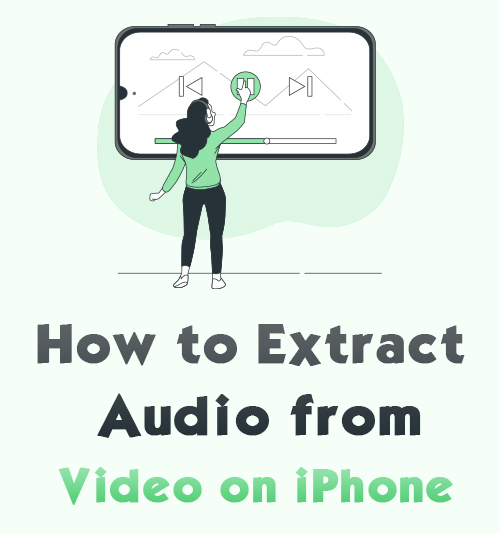
У вас много видео с отличной фоновой музыкой? Содержание видео вас не привлекает. Тем не менее, у вас все еще есть эти видео на вашем телефоне из-за прекрасной музыки.
Вы можете спросить, могут ли какие-либо инструменты сохранять звук как независимый файл?
Это определенно да! И легче взять звук из видеофайла на iPhone, потому что многие онлайн-инструменты и предустановленные приложения могут предоставить вам эту услугу.
Поэтому, если вы хотите знать как извлечь звук из видео на айфоне, продолжайте читать и с легкостью освойте эти 5 методов.
СОДЕРЖАНИЕ
- Часть 1: Как получить аудио из видео на iPhone
- Извлечь аудио из видео на iPhone онлайн
- Как конвертировать видео в аудио с помощью ярлыков
- Как превратить видео в аудиофайл с помощью Readdle
- Лучшее настольное приложение для извлечения аудио из видео
- Как извлечь аудио из видео с помощью iMovie
Как получить аудио из видео на iPhone
Существует множество конвертеров видео в аудио для преобразования видео в аудиофайл. Преобразование станет простым, если вы найдете подходящий конвертер.
Здесь я буду рекомендовать три инструмента чтобы получить звук из видео на iPhone. Все они супер простой в использовании. Так что приходите и следуйте за мной, чтобы узнать об этих лучших преобразователях.
Извлечь аудио из видео на iPhone онлайн
Веб-сайт — лучший выбор для людей, которые не хотят загружать или устанавливать какое-либо приложение на iPhone. Более того, он не требует регистрации.
AmoyShare онлайн аудио конвертер — один из лучших онлайн-конвертеров, облегчающий преобразование видео в аудио. Он совместим с системами Windows, Mac, Android и iOS. Поэтому сделать из видео аудиофайл на iPhone не проблема.
Более того, это 100% безопасно потому что этот аудио конвертер удалит загруженный файл через 2 часа после конвертации.
Поэтому зайдите в этот онлайн-инструмент и освойте как извлечь звук из видео на айфоне.
- Откройте ваш браузер Safari и перейдите в Интернет-аудио конвертер. Затем нажмите «Загрузить файл», чтобы добавить видео, для которого вы хотите получить звук.

- Выберите желаемый аудио формате в раскрывающемся списке рядом с «Конвертировать файл в». Вы можете установить MP3 в качестве выходного аудиофайла, потому что это универсальный формат на любом устройстве.
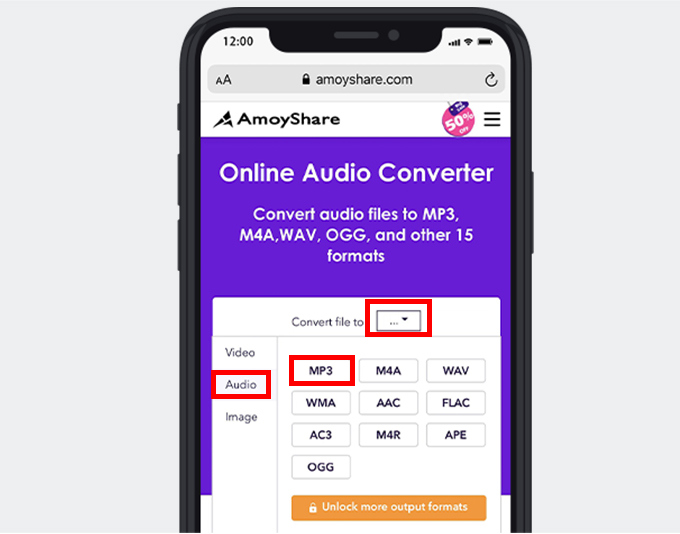
- Нажать на «Конвертировать», и этот инструмент извлечет аудио из видео за один раз.
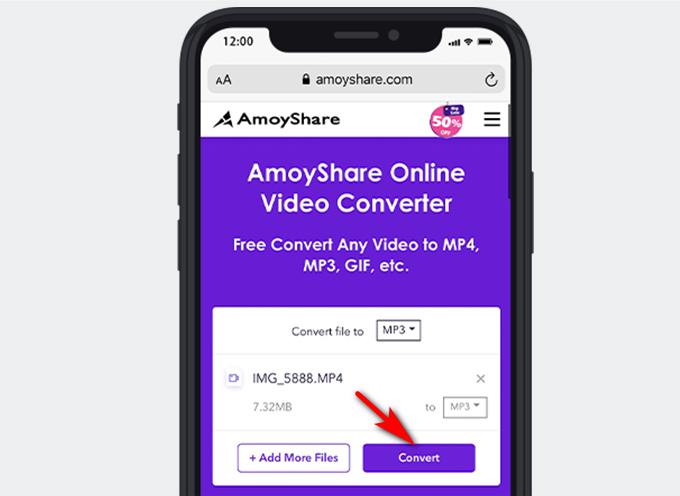
- Ударь «Скачать» кнопка. Онлайн-конвертер автоматически экспортирует аудио из видео в папку по умолчанию.
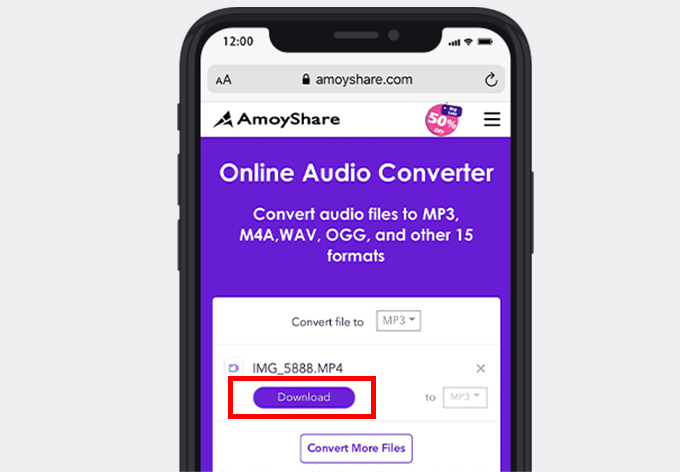
Выполните следующие основные шаги, чтобы понять этот метод и слушать музыку как отдельный файл на вашем iPhone.
Как конвертировать видео в аудио с помощью ярлыков
Помимо преобразования видео в аудиофайлы онлайн, некоторые предустановленные приложения также могут выполнять эту задачу. И лучшее решение для сохранения аудио из видео на iPhone с предустановленным приложением — использование ярлыков.
Ярлыки — это приложение для повышения производительности для автоматизации задач на iOS. Он может выполнять сложные или повторяющиеся задачи на вашем iPhone, автоматизируя процессы, включая преобразование видео в аудиофайл. Таким образом, вы можете быстро выполнить преобразование, и вам не нужно переключаться между многими приложениями одновременно.
Что ж, как извлечь звук из видео на айфоне? Вот шаги, чтобы сделать это!
- Презентация приложение «Ярлыки» и нажмите кнопку плюс значок в правом верхнем углу.
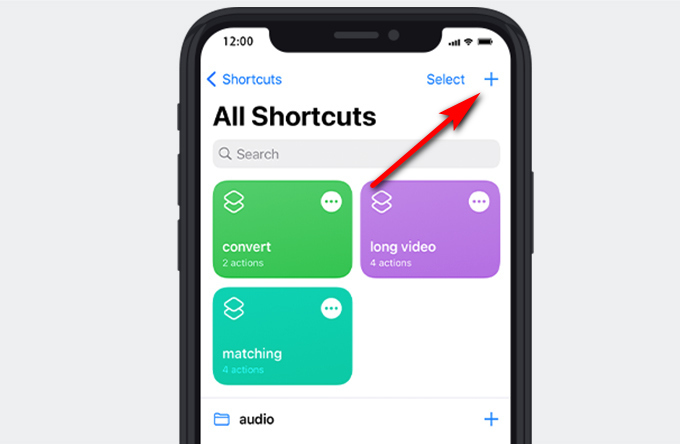
- Нажмите Значок с тремя точками на правой стороне вершины.
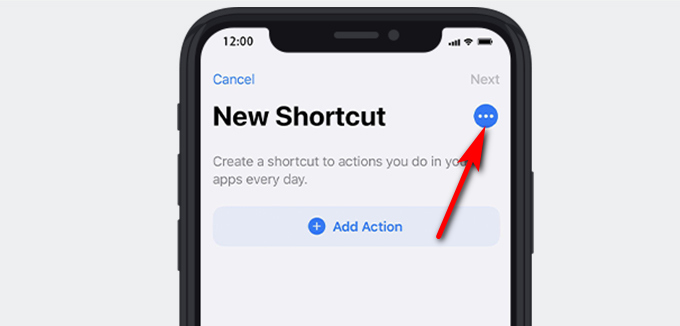
- Переименовывать ярлык и включить общий лист.
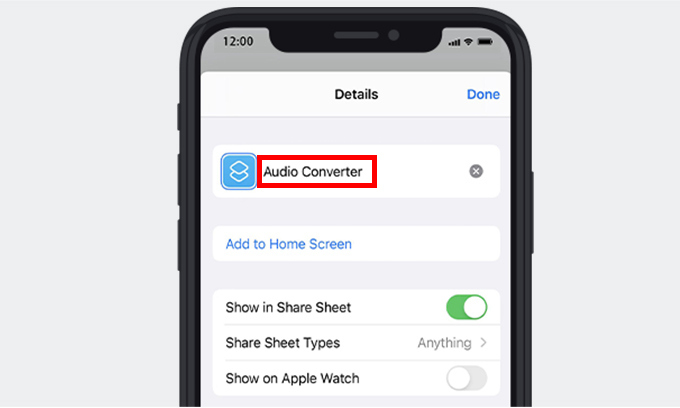
Затем коснитесь «Типы общих листов», чтобы отключить все, кроме «Media.Далее нажмите на кнопку «Готово».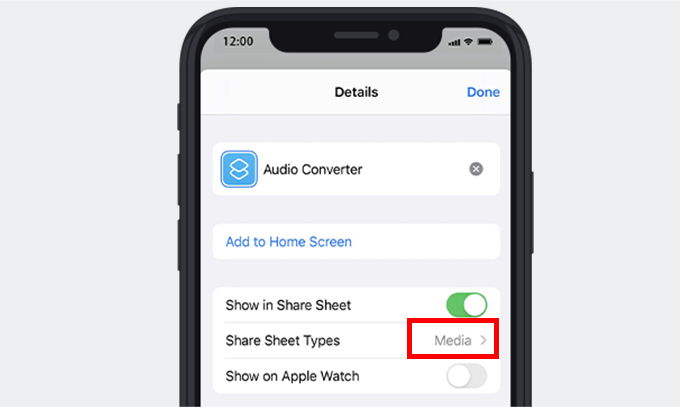
- Нажмите «+» значок для поиска «Encode Media” и добавьте его в интерфейс.
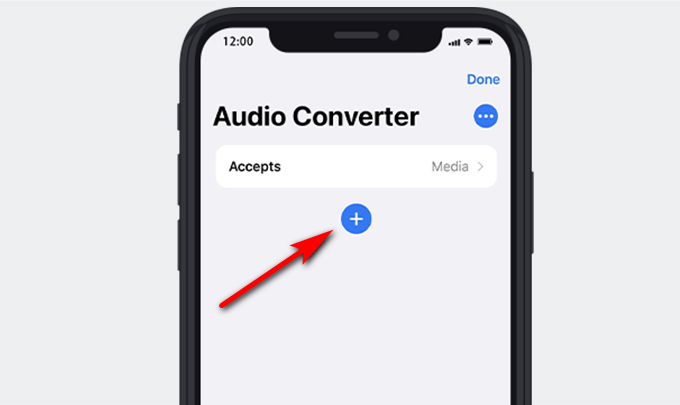
Затем нажмите «Показать больше» включить «Только аудио».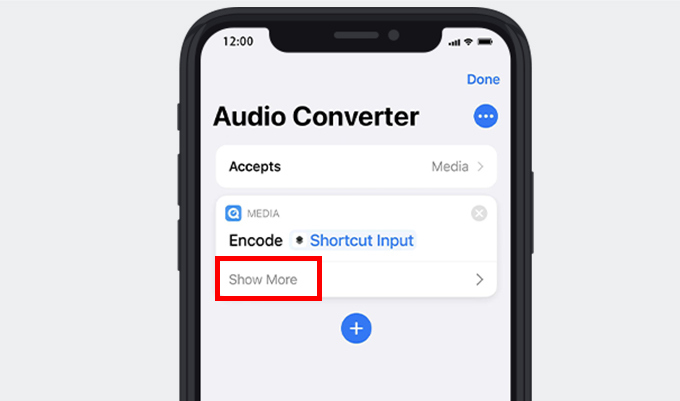
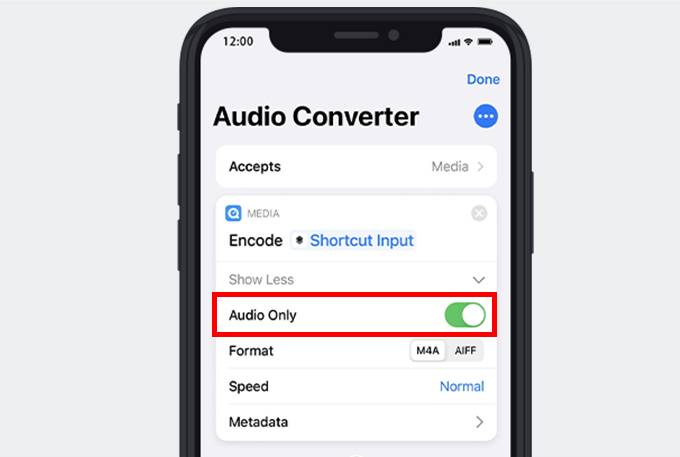
- Найдите «Сохранить файл” и добавьте его в ярлык. Затем нажмите «Готово»В правом верхнем углу.
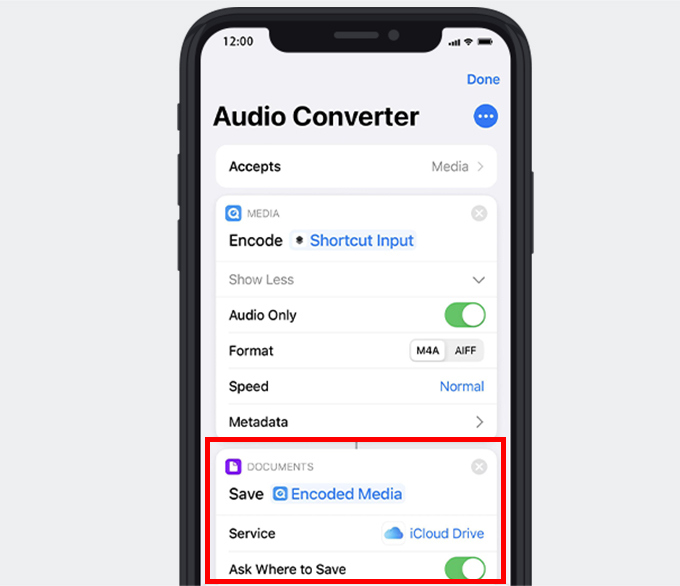
- Нажмите программу «Фотографии», чтобы воспроизвести видео, из которого вы хотите извлечь звук, и нажмите кнопку «Поделиться” в левом нижнем углу.
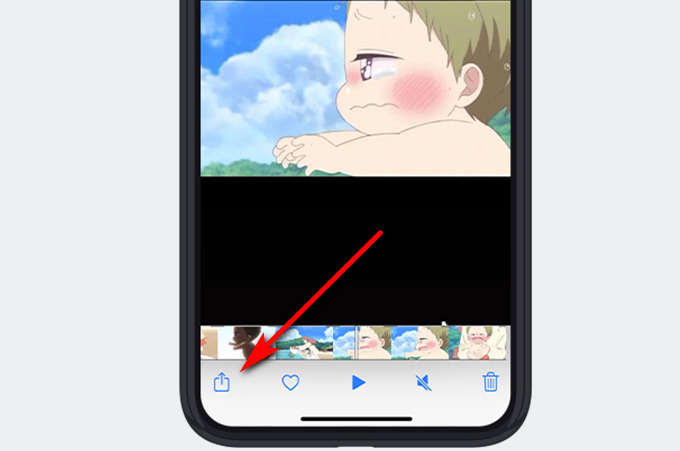
- Выберите ярлыки вы создали и выберите место, где вы хотите сохранить этот преобразованный файл.
Затем нажмите на «Save.» кнопка. И звук будет извлечен автоматически.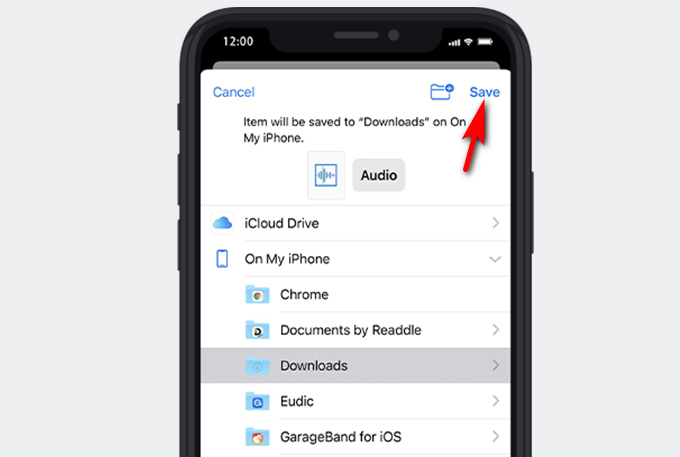
Наконец, вы можете найти этот аудиофайл в выбранном вами месте и наслаждаться этой замечательной музыкой без хлопот.
Как превратить видео в аудиофайл с помощью Readdle
Документы по Readdle — еще одно популярное приложение с множеством универсальных функций. Например, хранить файлы, читать PDF-файлы, воспроизводить музыку и т. д. Кроме того, у него есть возможность получить звук из видео на iPhone. И очень легко трансформируется.
Выполнив эти шаги, вы успешно получите аудиофайл на свой iPhone. Приходи и следуй за мной, чтобы захватить звук из видеофайла с помощью Readdle мгновенно!
- Run Документы от Readdle и воспроизвести видео что вы хотите сохранить звук из него.
- Нажмите «Действия с видео” в правом верхнем углу.
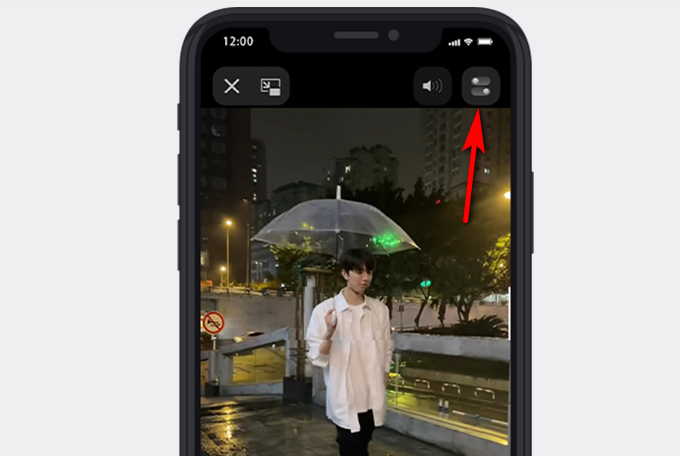
- Нажмите «Извлечь аудио»> «Извлечь файл MP3» вариант. Readdle автоматически превратит видео в аудио.
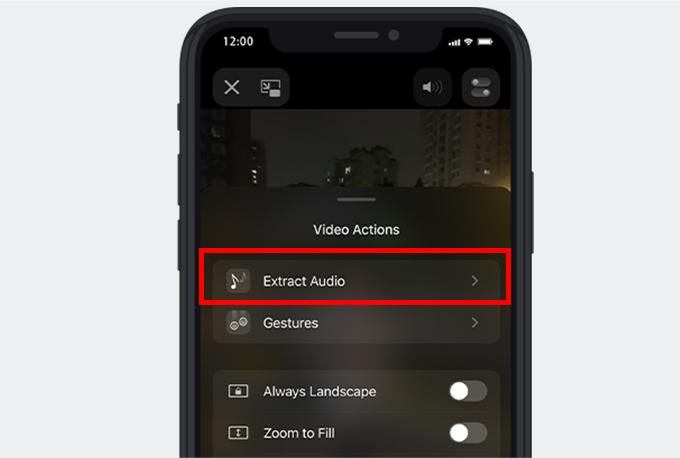
- Нажмите на «Показать в моих файлах» кнопка. А музыку можно послушать на «My Files».
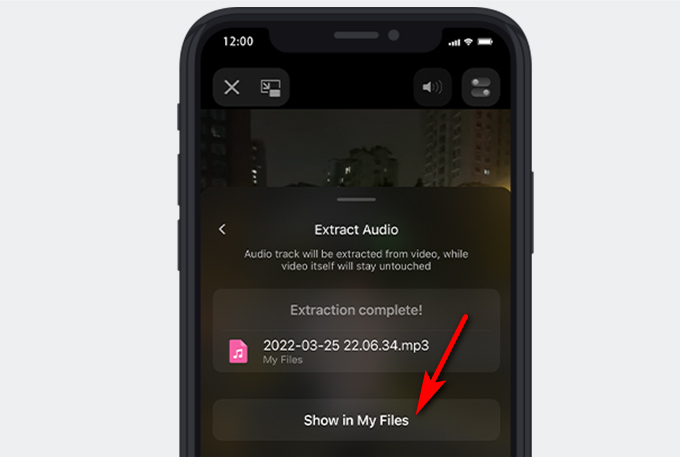
Поэтому установите Readdle и попробуйте. Вы можете получить аудио из видео на iPhone бесплатно за один раз.
Как сделать видео аудиофайлом на Mac
Я предложил 3 лучших конвертера для извлечения аудио из видео на iPhone в рекомендации выше. Однако, помимо преобразования видео в аудиофайл на iPhone, многие люди могут спросить, как конвертировать видео в аудио на Mac.
Следовательно, я буду рекомендовать 2 быстрых и простых способа чтобы получить звук из видео с качеством без потерь.
Лучшее настольное приложение для извлечения аудио из видео
Конвертер видео AmoyShare Ultimate позволяет легко конвертировать видео в аудио. Кроме того, вы можете конвертировать любой аудио или видео файл в нужный формат. Кроме того, он способен конвертировать несколько файлов одновременно одним щелчком мыши.
Самое главное, его мощная функция состоит в том, чтобы извлекать аудио из видео на Mac без потери качества. Вот простое руководство о том, как превратить видео в аудиофайл с помощью Video Converter Ultimate на Mac.
- Презентация что собой представляет Видео конвертер Ultimate и ударил плюс значок добавить видео для конвертации.
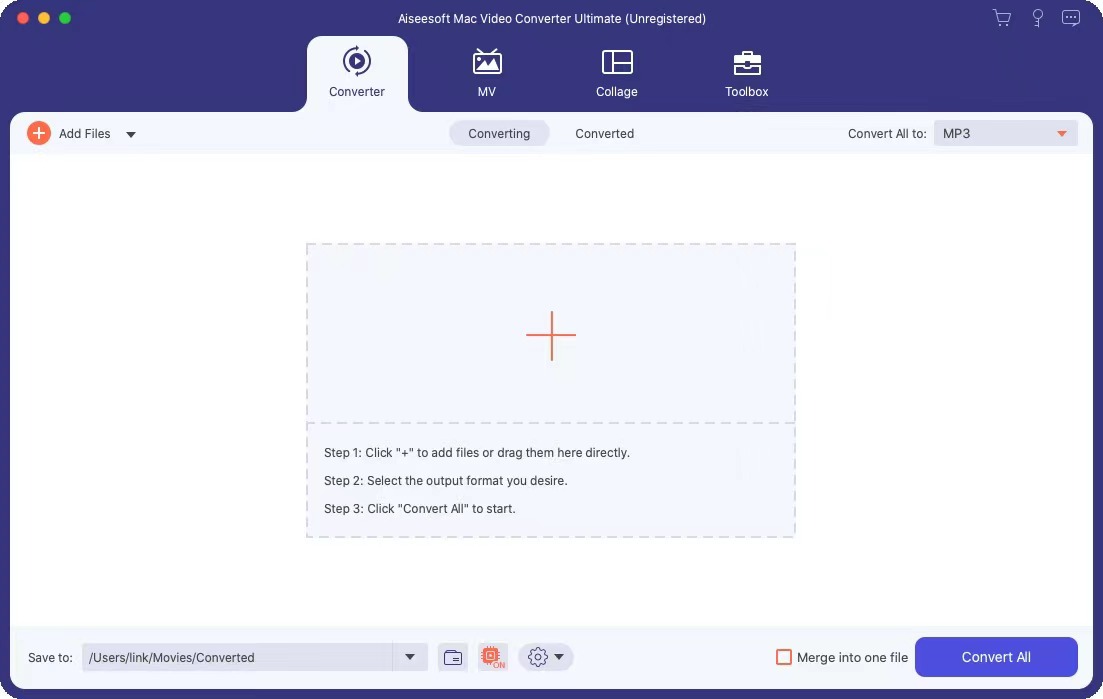
- Выберите аудио формате в раскрывающемся меню рядом с «Конвертировать все в” на правой стороне верха. Выбрать «Так же, как источник» качественный.
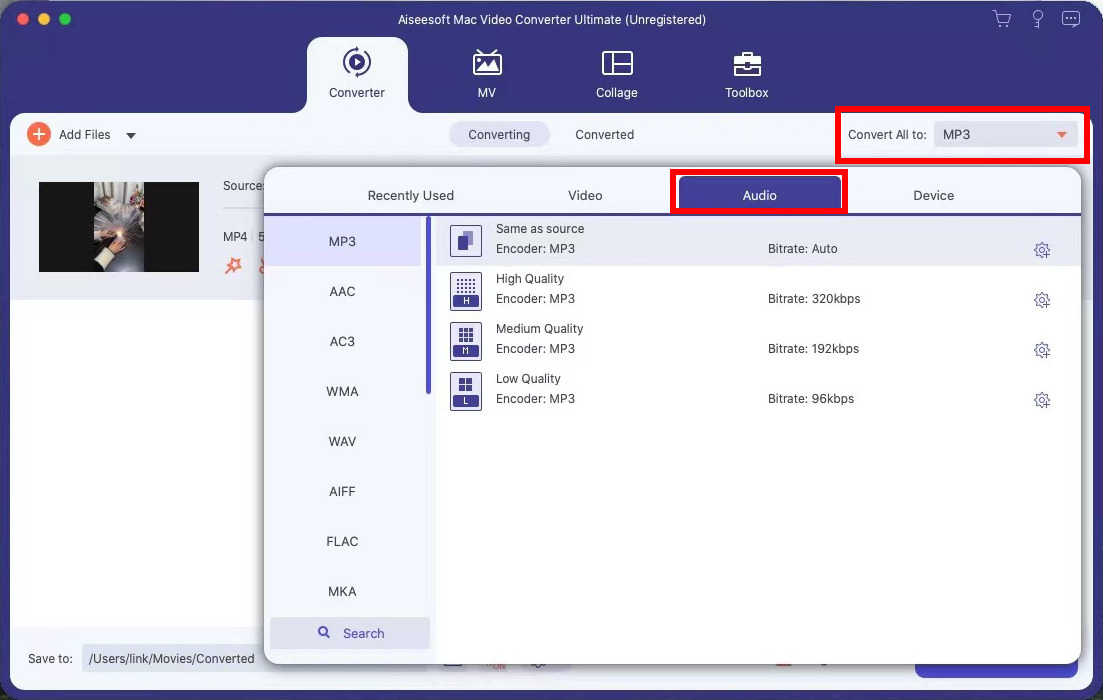
- Ударь «Конвертировать все” в правом нижнем углу. Эта программа автоматически копирует звук из видео.
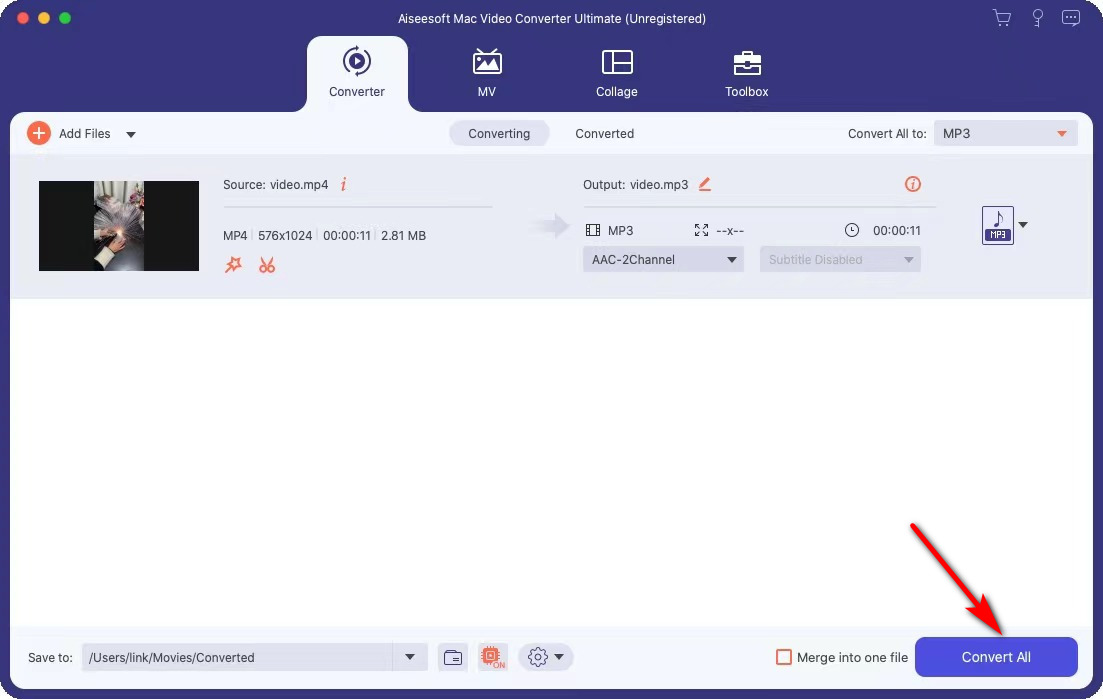
После этих процедур этот преобразованный файл был успешно сохранен в папке по умолчанию. Предположим, вы хотите превратить видео в аудиофайл. без потери качества, приходите и попробуйте через Video Converter Ultimate на Mac.
Как извлечь аудио из видео с помощью iMovie
Еще один способ извлечь аудио из видео — использовать предустановленное приложение на Mac. Если вам нужен аудиофайл с качеством без потерь, не пропустите это предустановленное приложение — iMovie. iMovie — это распространенное программное обеспечение для редактирования видео для пользователей iPhone и Mac, поскольку для создания видео требуется всего несколько простых кликов. Кроме того, он способен захват аудио из видеофайла.
Пожалуйста, следуйте за мной, чтобы исследовать как конвертировать видео в аудио на Mac.
- Run приложение iMovie и щелкните значок значок со стрелкой вниз для импорта видео.
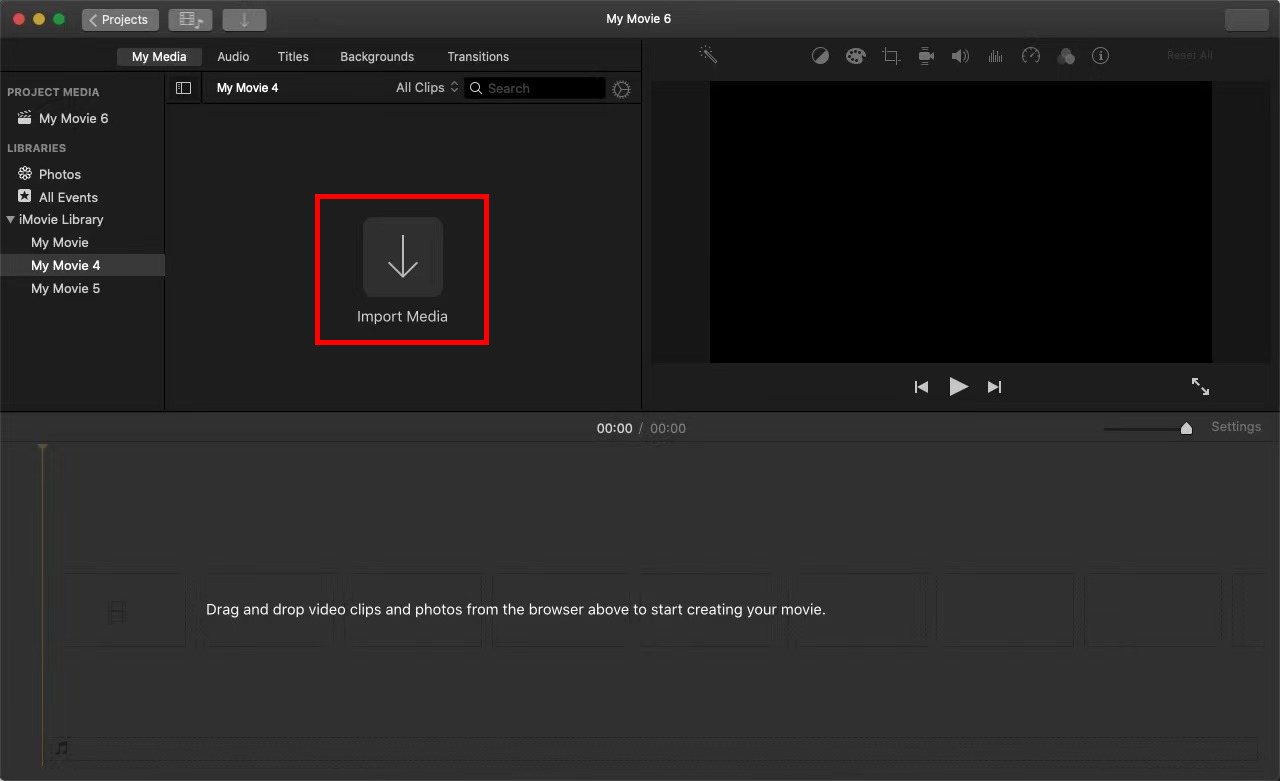
- Перетащите видео на временной шкале и нажмите «Поделиться” в правом верхнем углу.
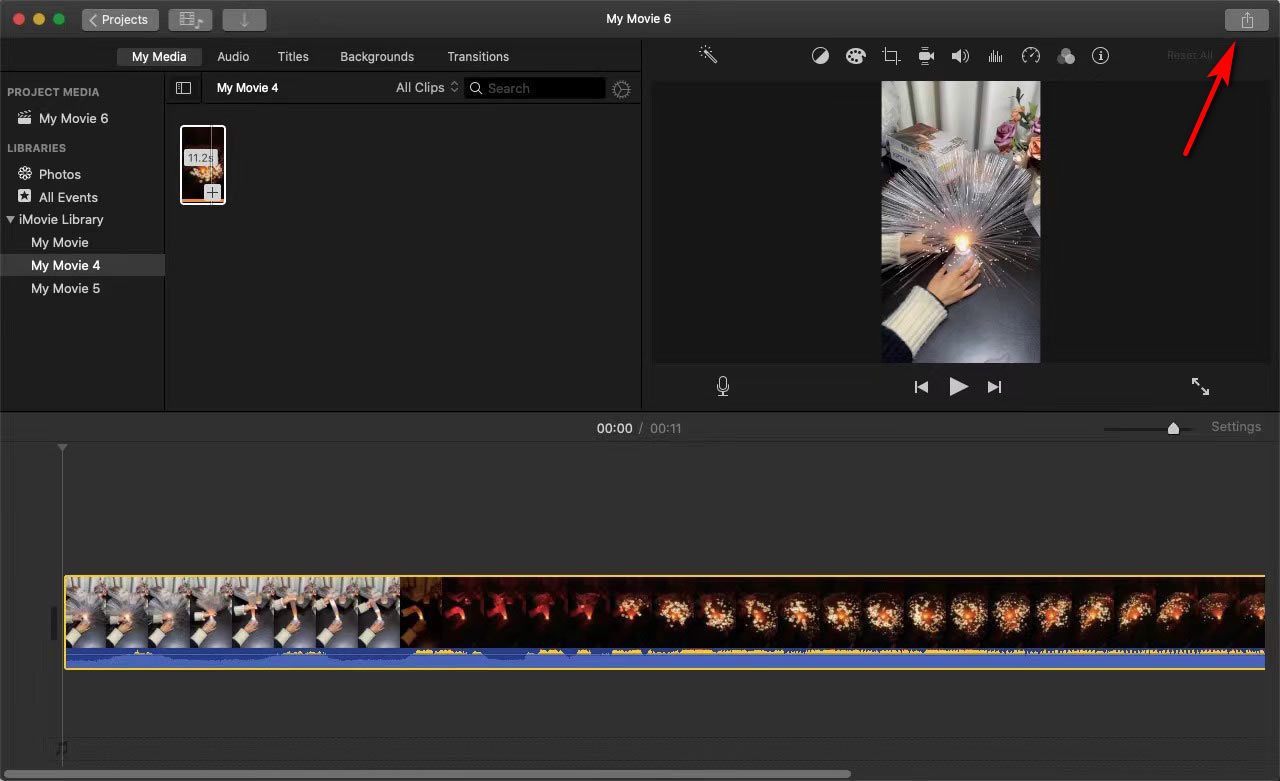
- Ударь «Файл» значок.
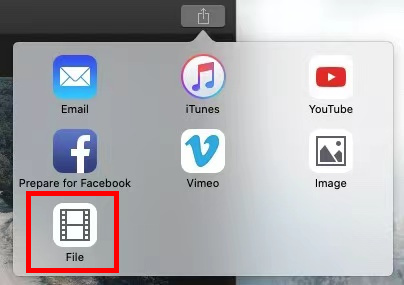
- Выберите «Только аудио» в раскрывающемся списке рядом с «Формат”И выберите AAC как формат вашего файла, который может сохранить исходное качество. Затем нажмите «Следующая»Кнопку.
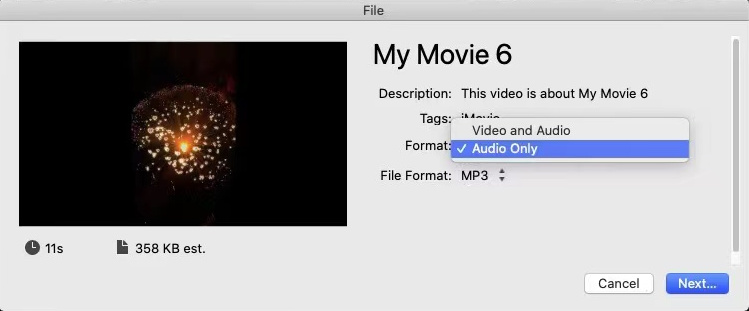
- Переименовывать файл и выберите расположение файла. Ударь «Save.», чтобы начать преобразование в iMovie.
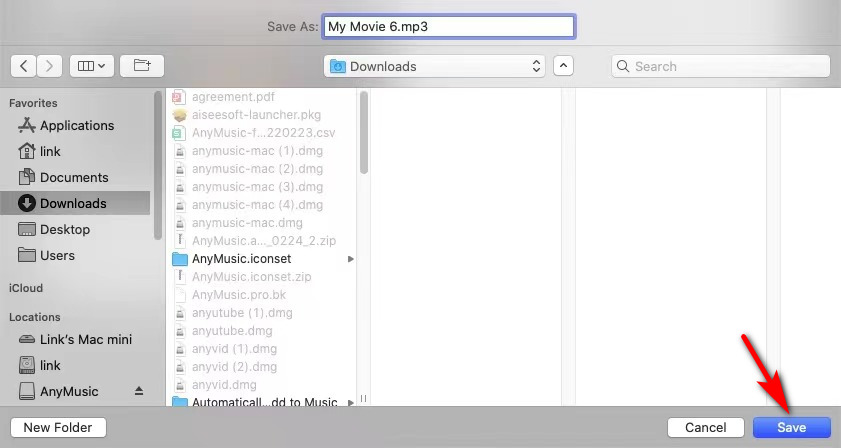
Наконец-то вы можете получить удовольствие, сосредоточившись на музыке, сохраненной в вашей папке.
В заключение, этот учебник предлагает полное руководство по извлечению аудио из видео на iPhone и Mac.
AmoyShare онлайн аудио конвертер позволяет захватить звук из видеофайла на любом устройстве без установки и регистрации.
Кроме того, аудиофайл без потери качества можно сохранить на вашем Mac через Видео конвертер Ultimate.
Используя любой из вышеперечисленных методов, вы можете мгновенно получить аудио в виде отдельного файла!
FAQ
Какой инструмент может бесплатно извлечь аудио из видео на iPhone?
AmoyShare онлайн аудио конвертер — бесплатный онлайн-конвертер, способный извлекать аудио из видео на iPhone. Он прост в использовании, потому что вам нужно всего несколько кликов, чтобы извлечь звук. Кроме того, нет рекламы или вирусов. Таким образом, вы не беспокоитесь о проблеме безопасности.
Как конвертировать видео в MP3 на iPhone?
AmoyShare онлайн аудио конвертер позволяет конвертировать видео в MP3 на iPhone несколькими щелчками мыши. Сначала зайдите на веб-сайт в браузере Safari и нажмите кнопку «Загрузить файл», чтобы добавить видео. Затем установите MP3 в качестве выходного формата и нажмите кнопку «Преобразовать». Наконец, нажмите кнопку «Загрузить», чтобы сохранить MP3 в папку.
- ● Извлечение аудио из видео на iPhone онлайн
- ● Преобразование видео в аудио с помощью ярлыков
- ● Превратите видео в аудиофайл с помощью Readdle
- ● Лучшее настольное приложение для извлечения аудио из видео
- ● Извлечение аудио из видео с помощью iMovie
- 7 надежных методов преобразования M4A в MP3
- Эффективные способы научиться конвертировать WMA в MP3
- Как извлечь аудио из видео на ноутбук или телефон?
- Как бесплатно конвертировать iTunes в MP3 в 2023 году
- Самый простой способ конвертировать WAV в MP3 в iTunes 2023
- Как конвертировать MP4 в MP3 на Mac [Лучшие решения]
- Как конвертировать WAV в MP3 на Mac без потери качества
- Как преобразовать M4A в MP3 в проигрывателе Windows Media? [Доказано]
- Преобразование WMA в MP3 на Mac 2023 [Пошаговое руководство]
- 10 лучших конвертеров MP4 в MP3 на любом устройстве [2023]
Источник: ru.amoyshare.com